Как скачать любое видео с тик тока на компьютер: 6 способов
Содержание:
Как сделать
Если возникла необходимость скачать видео из Тик Тока, можете использовать разные способы. Все зависит от того, на какое устройство планируется закачивать.
На телефон
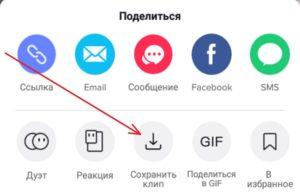
Сохранение видео на смартфон в Тик Ток.
Процесс скачивания видео на Айфон и Андроид отличается, говорит Блог про ТикТок. Рассмотрим каждый из вариантов.
Для Android
Скачивание видео на смартфон, работающий с этой операционной системой, может проводиться несколькими способами. Проще всего воспользоваться специальной функцией самого приложения TikTok.
Надо:
- Открыть Тик Ток, отыскав понравившееся видео, и запустить его на просмотр онлайн.
- Кликнуть по значку «Поделиться», который расположен сбоку.
- Выбрать пункт «Сохранить клип».
- Загрузка проходит в галерею, где видео можно будет всегда просмотреть.
Но такой метод нельзя назвать универсальным, так как некоторые авторы запрещают скачивать свои видео.
- Воспользовавшись Google Play, надо найти и бесплатно скачать программу, которая называется Downloader for Musically. Кроме этого, в магазине есть и другие варианты, позволяющие скачать видео с Tik Tok, но с их помощью не получится удалить водяной знак.
- Запустить онлайн интересное видео и кликнуть по значку «Поделиться» сбоку экрана.
- Откроется вкладка, где нужно нажать «Ссылка», после чего автоматически скопируется адрес видео в буфер устройства.
- В программе, которая была установлена, прописать URL, после чего выбрать «Скачать видео».
- Видео попадет в хранилище файлов, откуда его можно будет при необходимости открыть.
Для iPhone

Процесс загрузки видеоклипа на Айфон.
Владельцы смартфонов Apple также имеют несколько вариантов загрузки понравивше-гося видео на свое устройство. Самый простой – использовать внутренние опции приложения TikTok.
При этом нужно открыть видео, нажать и удерживать его до тех пор, пока появятся кнопки меню, среди которых будет «Сохранить клип».
Но если блогер не разрешит другим юзерам скачать контент со своей страницы, такая клавиша окажется недоступной.
Тогда рекомендуется второй способ:
- Зайти в App Store и в поисковой строке вбить Video Saver. Скачать сервис можно бесплатно.
- После того как он будет сохранен, необходимо открыть заинтересовавший вас видео и скопировать его URL.
- В программе кликнуть на Add new video, указав пункт Internet.
- Используя пустую строку, ввести скопированную ссылку и нажать «Скачивание». При этом ролик будет сохранен не в памяти смартфона, а непосредственно в Video Saver.
- Чтобы открыть загруженный файл, необходимо использовать раздел «Мои видео», кликнув на кнопку с тремя точками, и отметить Save to camera roll.
- Новое видео окажется в фотопотоке гаджета. Просмотреть его позже можно не только онлайн, но даже, когда не будет доступа к Интернету.
Стоит отметить, что такие программы периодически нужно обновлять.
На ПК
BlueStacks
Сохранить черновик в TikTok на ноутбуке или стационарном компьютере можно, если взять специальную программу, к примеру, BlueStacks. Для этого она скачивается на устройство. Дальнейший алгоритм похож на скачивание в Андроид.
Savefrom.net
Самым простым способом использования Savefrom.net является добавление в адресную строку непосредственно перед урлом Тик Ток текста savefrom.net/. Прописав его и кликнув Enter, запускаете процесс скачивания. На заключительном этапе выбирается видео, а также формат его загрузки.
Другие сервисы
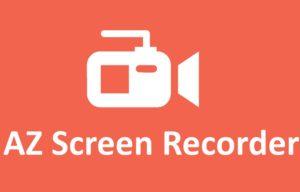
Screen Recorder – программа для записи видео.
Тем, кому установка и изучение специаль-ных программ для скачивания роликов кажется слишком сложным, советуют применить запись экрана, чтобы переснять видео.
Screen Recorder
Удобная прога с простым интерфейсом, поз-воляющая работать на персональном компьютере. Благодаря ее использованию записывается не только изображение на мониторе, но и данные с веб-камеры, аудио и игры.
Юзер при желании может выбирать область, с которой делается скриншот, приближать ее, писать текст и добавлять картинки во время съемки. Готовым роликом легко поделиться с друзьями, выложив его в социальной сети.
Кроме этого, здесь присутствует возможность обрезать изображение, делать гифки, конвертировать другой формат, убирать логотип Тик Ток.
Apowerrec
Инструмент, позволяющий создавать ролики на экране ПК, добавлять сюда аудиозапись, выбирать область захвата, стирать водные значки и надписи, устанавливать тайм-аут, чтобы отключить съемку по окончанию выставленного времени.
Как скачать видео из Тик-Тока: 5 способов
Обзор приложений, сервисов и Телеграм-ботов для загрузки видео из ТТ:
1. Тик-Ток.
Да, у Тик-Тока есть функция скачивания видео. Открываем видео, жмем на стрелку «Поделиться» или 3 точки, затем на «Сохранить видео».
На этом можно было бы и закончить статью, но у данного способа загрузки роликов есть несколько минусов:
- скачать можно только на телефон или планшет (если видео нужны на компе, придется потом специально переносить);
- все видео сохраняются с водяными знаками (если вам нужны видео без лишних значков, этот способ не подходит);
- если автор ролика ограничил возможность скачивания видео, кнопка «Сохранить видео» будет неактивна;
- опыт показывает, что есть негласные лимиты на скачивание роликов, после которых кнопка сохранения становится неактивна на некоторое время (но это не точно).
Смотрим, какие еще есть способы сохранения видео из Тик-Тока:
2. Телеграм бот @saveonbot
Бот умеет скачивать видео из Тик-Тока и Likee без водяного знака. Как он работает — открываем бота и жмем «Запустить».
Присылаем ссылку на видео в диалоговое окно. Бот умеет распознавать не только короткие ссылки с приложения Тик-Ток, но и длинные с его веб-версии. После того, как отправили ссылку, бот начинает распознавание ролика (обычно на это уходит несколько секунд) и присылает готовый вариант в диалог.
Дальше скачиваем видео из Телеграма стандартным способом — через «Сохранить видео как».
Бот предлагает сразу получить лайки и комментарии в своем ТТ профиле через другого бота. Стоит ли пользоваться этой функцией — решать вам.
3. Сервис ssstik.io
SSSTIKTOK позволяет скачивать неограниченное количество роликов из Тик-Тока без водяного знака. Видео сохраняется в MP4 формате, также можно выбрать аудио MP3. Сервисом можно пользоваться с компьютера или через приложение (пока только для Android, для устройств на iOS сервис работает через приложение Documents by Readleм, что не очень удобно).
Чтобы скачать видео, копируем ссылку в ТТ, открываем SSSTIKTOK, вставляем ссылку в окно поиска, жмем «Download».
Обратите внимание, какой должна быть ссылка, чтобы сервис ее распознал
4. All Video Downloader without Watermark
Приложение позволяет скачивать видео из разных соцсетей — не только из Тик-Тока, но из Инстаграм, Фейсбука, Твиттера, Лайки. Приложение на английском.
Как скачать видео:
Шаг 1. Открываем приложение и выбираем в списке TikTok.
Шаг 2. Вставляем ссылку, скопированную из приложения ТТ (чтобы получить, открываем видео в Тик-Токе, жмем «Поделиться», затем «Скопировать ссылку»). Если приложение All Video Downloader открыто фоном, то при копировании ссылки в Тик-Ток, она автоматически подставится в приложение для скачивания видео.
Выбираем, как будем сохранять — с водяным знаком (with watermark) или без (without watermark).
Выскакивает реклама — сама не исчезнет, нужно будет нажать на крестик, чтобы ее закрыть. Кстати, рекламы в приложении очень много. Но зато бесплатное. После того, как закрыли рекламный баннер, приложение напишет, что видео закачалось и предложит оставить отзыв на маркетплейсе.
Важно: видео сохраняется не в галерею телефона, а в папку загрузок. В приложении также есть папка, где можно посмотреть все загруженные видео — называется «Downloads», находится в нижнем левом углу приложения
5. Приложение «Скачать из Тик Ток видео».
Это еще одно приложение, позволяющее скачивать ролики из популярной соцсети.
Работает по такому же принципу, что и предыдущее, но создано именно под Тик-Ток и полностью на русском. Заходим в приложение, вставляем ссылку и жмем «Скачать». Если приложение открыто фоном, то при копировании ссылки в ТТ, оно автоматически подставит ее в строку закачки. Ниже открывается предпросмотр видео.
Выбираем, как именно скачивать ролик — с водяным знаком или без, загрузка начнется автоматически. Видео сохраняется в галерею в отдельную папку.
В приложении есть история сохранения загрузок, там же можно просмотреть ролик и поделиться им с друзьями.
Какие еще есть приложения для сохранения видео:
- Video Downloader for TikTok;
- TikLoader;
- SnapTik;
- TikMade;
- TikDown;
- Tmate;
- TikStar;
- TikSave.
Как альтернатива — можно использовать программы записи с экрана, например, Camtasia, XRecorder, AZ Screen Recorder, Mobizen.
На Android
Начнем с приложения тик ток на андроид устройстве. Ниже я расскажу о нескольких способах, позволяющих скачать видео с нужной нам программы.
Приложение
Разработчики программы не стали усложнять своим пользователям жизнь, и поэтому сразу добавили функцию по скачиванию видеороликов с их приложения. Осуществляться это может двумя методами. Первый способ выглядит следующим образом:
- Открываем приложение Tik Tok, после чего находим видео, которое нам необходимо скачать себе на устройство. Зажимаем пальцем в область данного видеофрагмента.
- По центру экрана вылезет небольшое окошко, в котором нужно будет выбрать пункт «Сохранить видео».
- После этого пойдет процесс скачивания видео. Как установка завершена, ищите данное видео у себя в галереи. Таким элементарным методом, всего лишь в пару кликов, мы смогли скачать видео с тик тока себе на устройство.
Теперь разберем второй способ. Сразу стоит заметить, что он практически не отличается от первого, так что нет разницы, каким из методов вы воспользуетесь. Начнем:
- Запускаем Tik Tok. Находим видеоролик, который хотим скачать. В правой нижней части данного видео будет расположена белая стрелочка. Жмем один раз по ней.
- Всплывет окно с различными функциями, которые можно совершить над данным видеофайлом. Находим графу «сохранить видео», и кликаем по ней.
- Вот и все! После этих действий пойдет процесс загрузки. Как загрузка будет завершена, видеоролик можно будет найти в одной из папок галереи вашего смартфона.
Через телеграмм
Если вас, по каким-либо причинам, не устраивают два способа выше, то можно будет воспользоваться методом по скачке видео через стороннее приложение. Сейчас я расскажу, как скачать видео с тик тока при помощи приложения Telegram. Для этого выполним следующие действия:
- Найдем видеозапись, которую нам необходимо сохранить. Кликаем по белой стрелочке, расположенной в правой нижней части видеофрагмента.
- Всплывет специальное окошко, в котором можно будет выбрать приложение для отправки сообщения.
- Если у вас, как и у меня, нет в этом списке приложения телеграмм, то просто пролистываем данную строчку в правую сторону. В конце должна быть графа «Прочее». Жмем один раз по ней.
- После этого появится окно со списком различных программ. Находим приложение «Telegram» и кликаем по нему.
- После этого откроется выбранная программа, где нужно будет кликнуть по чату для отправки видео. Необходимо будет кликнуть по чату с самим собой. Он имеет название «Избранное», и находится в самом верху.
- Появится небольшое окошко по центру экрана. Кликаем по надписи «Отправить».
- Как это сделали, открываем чат с самим собой. Там должно быть отправленное ранее видео. В правой верхней части данного видеофайла можно будет увидеть значок в виде трех точек. Жмем по нему.
- Появится окно с различными функциями и возможностями. Нам необходимо кликнуть по графе «Сохранить в галерею».
- На секунду появится строчка с загрузкой, и сразу же исчезнет. Это означает, что видеофайл успешно загружен на наше мобильное устройство.
Скачивание видео на телефон
На устройствах с различными ОС процесс осуществляется по-разному.
Для Андроид
Для того чтобы сохранить файл из приложения в память своего гаджета, можно использовать 2 способа. Базовый метод может применяться как для телефонов с операционной системой Android, так и для айфонов. Он заключается в использовании функции “Сохранить клип”, встроенной в саму социальную сеть Tik Tok.
Алгоритм следующий:
- Запустите выбранный ролик в приложении на телефоне.
- Нажмите кнопку “Поделиться”, расположенную в конце бокового меню.
- Выберите действие “Сохранить клип”.
- Видео загружено в галерею и доступно для просмотра в любое время.
 Сохранение видео с Tik Tok на телефон. скриншот приложения / tiktok.com
Сохранение видео с Tik Tok на телефон. скриншот приложения / tiktok.com
Данный способ не является универсальным, потому что авторы могут блокировать возможность скачивания своего контента. В таком случае используется загрузчик файлов “Musical.ly”:
- Откройте Google Play и найдите приложение ” Downloader for Musical.ly”. Его необходимо скачать на смартфон. Существует несколько альтернативных программ для загрузки видео, но с помощью предложенной можно сохранять видео без водяного знака.
- Найдите понравившийся клип в сети Tik Tok и выберите действие “Поделиться” внизу бокового меню.
- На открывшейся панели нажмите кнопку “Ссылка”. Адрес скопируется в буфер обмена автоматически.
- В загруженной из “Play Маркета” программе вставьте URL в пустую строку и нажмите “Скачать видео”.
- Клип можно найти в хранилище файлов.
Для iPhone
Существует два способа скачать видео на смартфон от Apple. Первый связан с использованием внутренних опций “Тик Тока”. Для этого необходимо сделать долгое касание по открытому ролику и выбрать пункт “сохранить клип” среди появившихся клавиш. Если такая кнопка отсутствует, блогер заблокировал функцию скачивания своего контента. В таком случае применяется второй алгоритм:
- Зайдите в App Store, наберите «Video Saver» в строке поиска и бесплатно скачайте появившийся вариант.
- Скопируйте URL понравившегося ролика в Tik Tok.
- В установленной из магазина приложений программе нужно нажать кнопку “Add new video” и выбрать пункт “Internet”.
- В высветившуюся строку вставьте ссылку из буфера обмена и кликните по иконке скачивания. Клип сохранился в программе, а не в памяти телефона.
- Во вкладке “Мои видео” нажмите на три точки возле нужного ролика и выберите пункт “Save to camera roll”.
- Клип находится в фотопотоке iPhone. Вы сможете просматривать его не только онлайн, но и без доступа к сети.
 VideoSaver воспроизводит видео через медиаплеер, установленный по умолчанию. скриншот приложения / apps.apple.com
VideoSaver воспроизводит видео через медиаплеер, установленный по умолчанию. скриншот приложения / apps.apple.com
Зачем скачивать видео из ТикТока без водяного знака
Пользователи платформы сталкиваются часто с тем, что хотят загрузить контент на другие социальные площадки. Для этого скачивать видео нужно, но наличие иконки приложения портит всю картину.
Иконка ТикТока постоянно перемещается по экрану, и просмотр становится неудобным. Заказчику будет комфортней, если ролик отправлен чистым.
Наличие водяного знака хорошо только в одном случае — когда нужно доказать авторство. Рядом с иконкой указывается никнейм пользователя, поэтому подтвердить подлинность проблемы нет. В остальное время это выглядит неэстетично и замедляет просмотр из-за отвлечения.
Официальное приложение
Самый лёгкий способ – это скачивание видео с помощью официального приложения TikTok. Для этого существует 2 варианта, которые практически не отличаются друг от друга.
Вариант 1
- Зажимаем видео, чтобы появилось основное меню. Используем для этого ту область, где нет кнопок, текста и хэштегов.
- Кликаем на кнопку “Сохранить видео” в открывшемся окошке. В нижней части экрана вы увидите отображение загрузки. Когда её значение достигнет 100% и исчезнет, тогда можно смело проверять галерею. Нужный видеоролик уже будет там.
- После загрузки высветится меню с предложением поделиться данным клипом. Нам это не нужно, поэтому просто щёлкаем “Готово”, тем самым завершая загрузку. Остаётся только наслаждаться скачанным контентом!
Вариант 2
- Нажимаем на кнопку “Поделиться” в виде стрелочки.
- Кликаем на “Сохранить видео” в появившемся меню.
- Как и в вышеописанном варианте, после сохранения видеоролика вам предложат поделиться клипом. Щёлкаем “Готово” и отправляемся в галерею за понравившимся контентом!
Действенные способы
Следуя пошаговой инструкции, сохранить понравившийся видеоролик на свое устройство не составит труда. Сделать это можно несколькими вариантами.
С помощью сайта через компьютер или смартфон
Самый простой и быстрый способ скачать видео с ТикТока:
- В веб-браузере открываем ссылку www.tiktok.com/?utm_source=tt_24
- В появившееся поле «Поиск аккаунтов» вставляем ссылку на интересующее видео из приложения ТикТок и кликаем «Скачать».
- В открывшемся окне перед нами появляются сразу две кнопки «Without watermark», что и означает «Без водяного знака» или «Скачать видео». Выбираем первый вариант.
При помощи телеграм-бота
Хороший способ для тех, кто пользуется мессенджером Telegram. Порядок действий:
- Запускаем приложение, вводим в строку поиска ссылку teleg.run/ Нажимаем «Старт» и выбираем русский язык.
- Бот запрашивает ссылку на ролик, который мы хотим скачать. Для этого переходим в ТикТок, выбираем нужное видео, во всплывающем меню нажимаем на пункт «Поделиться» и вставляем полученную ссылку в чат с ботом.
- Моментально приходит ответное сообщение с предложением подписаться на новостной канал (здесь действуем по своему усмотрению, можно просто проигнорировать) и ссылка на видео уже без водяного знака.
- Чтобы ролик открылся на весь экран, тапаем по нему, затем жмем на три вертикальные точки в верхнем правом углу смартфона. В открывшемся меню выбираем «Сохранить в галерею».
Всё, ролик без логотипа скачан и находится в галерее, в папке Telegram.
Для сохранения видео на айфон в режиме полноэкранного просмотра нажимаем на иконку «Поделиться», расположенную слева внизу экрана и выбираем «Сохранить в фотопоток».
Всегда внимательно читайте сообщение, присланное ботом. Если в нем содержится просьба перевести деньги, это мошенники. Закрываем окошко и ищем бесплатных ботов.
Интересно! Сколько зарабатывает маркетолог в России
Специальные приложения
Проверенный и реально работающий способ скачивания видео из соцсетей. Найти программы можно на площадках AppStore и PlayMarket, в зависимости от модели телефона. Рассмотрим, как скачать видео с ТикТока без водяного знака на примере утилиты Video Downloader for Social Media — No Watermark:
- Скачиваем программу, устанавливаем на свой телефон, открываем.
- Вставляем ссылку из Tik Tok в специальное поле. Жмем Download (скачать).
- Находим нужный нам видеоклип в галерее своего телефона.
Дабы не нанести вред своему гаджету, лучше использовать для закачки файлов только проверенные сайты с хорошей репутацией. Нелишним будет проверить загруженный материал с помощью антивирусной программы.
Сохранение видео по скринкасту обложки
Этот вариант подойдет только в том случае, если скачать нужно не чужой, а свой ролик. Как правило, люди часто редактируют видео непосредственно в момент загрузки на площадку Тик Ток. Потом нужно его разместить на других интернет-ресурсах, но с логотипом это смотрится как-то неэтично. Оказывается, исправить это недоразумение вполне реально и просто:
- Обычным способом загрузить нужный ролик со своего телефона в приложение Tik Tok.
- Отредактировать по своему усмотрению, используя инструменты приложения.
- Войти в меню «Черновики», для этого обязательно тапнуть по надписи «Обложка».
- По сути, мы в одном шаге от публикации видеоклипа, надо всего лишь нажать соответствующую кнопку. Но поскольку нам нужен ролик без водяного знака, вместо этого активируем на своем смартфоне функцию записи экрана. Таким образом, у нас появляется возможность записать готовое видео на свой телефон без логотипа ТикТок.
После окончания процесса ролик сохранится в папку «Запись с экрана», хранящуюся в галерее.
Если мы планируем загружать сделанное видео в ТикТок, перед тем как опубликовать его, в настройках приватности ставим галочку напротив пункта «Доступно только мне».
После загрузки видео никто, кроме вас не сможет его просматривать. Уже известным способом сохраняем видео на свой телефон. Затем скачиваем приложение для обработки видео, открываем и переходим к редактированию файла посредством изменения размера. Качество видео будет ниже исходного варианта, но зато пропадет логотип.
Итоги
Инструкция, как скачать ролик с чужого профиля
Если владелец клипа запретил скачивание из Tik Tok, загрузить ролик можно с помощью приложений, которые бесплатно скачиваются и в App Store, и в Google Play.
На Андроид

- Скопировать ссылку на ролик через меню «Поделиться» (в самом посте).
- Зайти в SnapTik и вставить ссылку в специальную строку, после чего нажать на «Download» (загрузка на устройство) и выбрать «Without Watermark», чтобы файл был сохранен без водяного знака.
- Далее файл сохраняется и в SnapTik, где его можно в дальнейшем просмотреть, и в Галерее устройства.
На iOS

- Открыть пост в Тик Токе, нажать на «Поделиться» и скопировать ссылку в буфер обмена.
- В приложении Video Saver нажать на добавление нового файла и выбрать опцию «Интернет» (с голубым шариком).
- Скопировать ссылку в адресную строку и нажать на скачивание.
- Ролик сохраняется внутри приложения, но чтобы сохранить его на телефон, нужно перейти во вкладку «My video» и нажать на «Save to Camera Roll».
Как зарабатывают на Тик Токе?
Существует множество способов заработка на сервисе коротких видео Тик Ток. И заработать здесь деньги мечтает каждый третий пользователь. Способов много, но это вовсе не значит, что регистрация аккаунта сразу же начнёт приносить прибыль – нужно будет работать, причём немало, так как пассивного заработка в Тик Токе нет.
Рассмотрим самые популярные способы заработка в Тик Ток:
- Ведение тематических блогов – например, кулинарных, где деньги будет приносить реклама коммерческих аккаунтов. Способ трудный, но лёгких денег в Тик Токе нет. Возможно, придётся сменить несколько тем, чтобы найти подходящую.
- Оказание услуг – здесь Тик Ток выступает очередной площадкой для привлечения клиентов. Создайте аккаунт для своего микробизнеса, выкладывайте интересные ролики, привлекайте новых клиентов. В соцсетях часто пиарятся кондитеры, свадебные фотографы, парикмахеры и представители других профессий, работающие сами на себя.
- Продажа видеороликов – отличный способ заработка для тех, кто умеет профессионально снимать качественное видео и обладает соответствующим оборудованием.
- Продвижение других аккаунтов – источник заработка для SMM-специалистов. Аккаунты раскручиваются публикацией вирусных видеороликов (что очень сложно) или путём размещения рекламы в других аккаунтов (что немного проще). В любом случае, понадобятся знание возможностей площадки и креативность.
- Продажа раскрученных аккаунтов – сложный способ заработка, требующий знаний в области продвижения в Тик Ток. Зато он может принести неплохой доход в будущем.
- Реклама в собственных аккаунтах – отличный способ заработать, но только в том случае, если аккаунты имеют хорошую посещаемость. Кстати, рекламу никто не любит, поэтому агрессивное навязывание вызовет отток посетителей.
Помните, что каждый способ потребует серьёзных вложений времени и средств – зарабатывать хорошие деньги, ничего не делая, здесь не получится.
Для мобильного телефона
Скачать Тик Ток вместе с Мьюзик.ли на смартфон сможет каждый пользователь – даже новички интуитивно поймут технологию процесса.
Начнем инструкцию с описания, как закачать Тик Ток на Андроид с помощью Гугл Плэй Маркет:
- Открой магазин приложений на смартфоне;
- Нажми на строку поиска и введи название на русском или английском;
- В результатах выдачи найди подходящий вариант и нажми иконку загрузки;
- После того, как файл будет установлен, он станет доступен для нажатия;
- Далее ты можешь приступать к процессу авторизации.
Существует и второй способ загрузить сервис на смартфон под управлением ОС Андроид без использования магазина программ. Получить доступ к платформе можно таким образом:
Поговорим о том, как скачать TikTok через AppStore.ru для владельцев смартфонов Айфон:
- Нажми на иконку поиска в нижней строке;
- Введи название платформы;
- Дождись получения результатов;
- Найди в списке Tik Tok и нажми download app;
- Введите пароль или отпечаток пальца при необходимости;
- Дождись, когда завершится процесс загрузки – иконка станет кликабельной.
Теперь рассмотрим, как скачать программу Тик Ток/Мьюзикали на смартфоны под управлением ОС Windows:
- Набери название сервиса в строку поиска;
- Нажми на кнопку «Установить»;
- Дождись окончания инсталляции.


